电脑如何重装系统的教程
- 分类:教程 回答于: 2022年12月02日 09:45:00
如果准备想重装win10系统的话,那基本可能是因为电脑系统卡顿,中毒,蓝屏出现故障,系统崩溃等种种情况才会想要安装。不懂重装系统不用担心,电脑如何重装系统呢?下面一起来看看Windows10电脑重装系统的方法。
工具/原料:
系统版本:Windows10系统
品牌型号:华为MateBook 14s
软件版本:小鱼一键重装系统 v2290
方法一:小鱼一键重装系统 v2290
1、我们先下载小鱼装机软件,打开之后软件界面如下图,然后找我们我们要下载的win10系统。

2、等待下载资源。中间不要让我们的电脑断电断网。
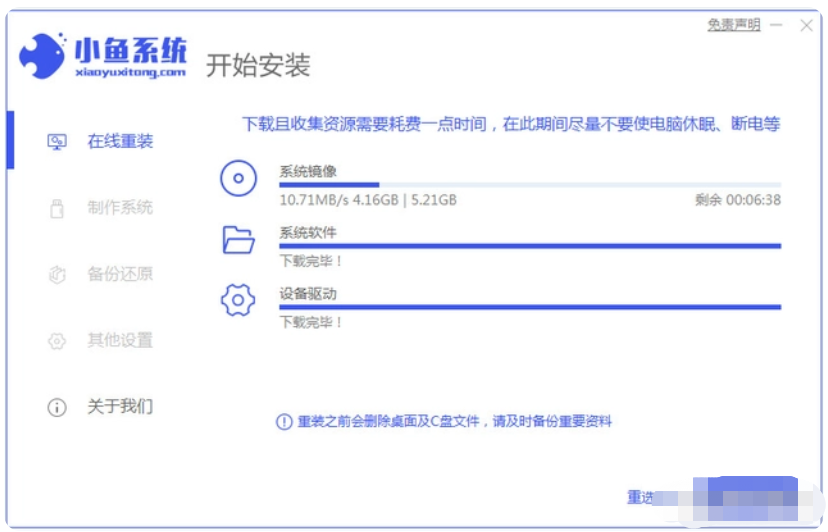
3、然后点击立即重启。
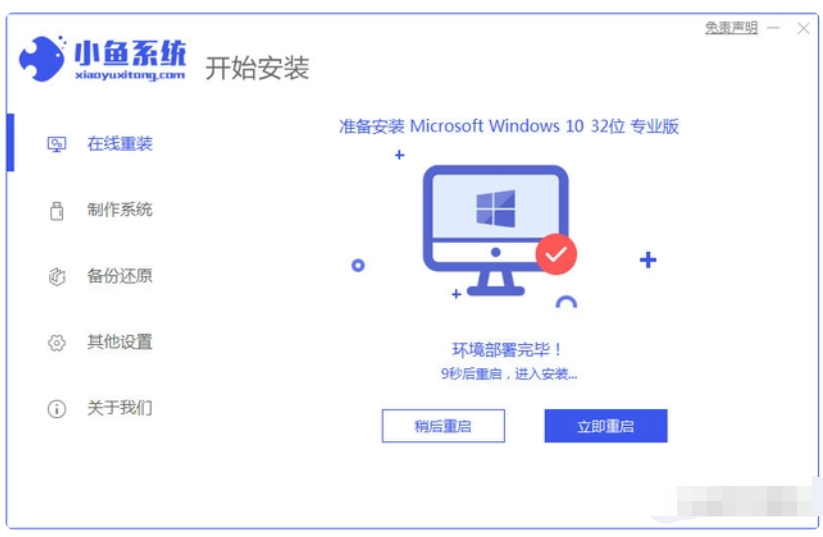
4、重启后,我们会进入这个界面,选择带PE的系统(10秒后也会自动进入)。
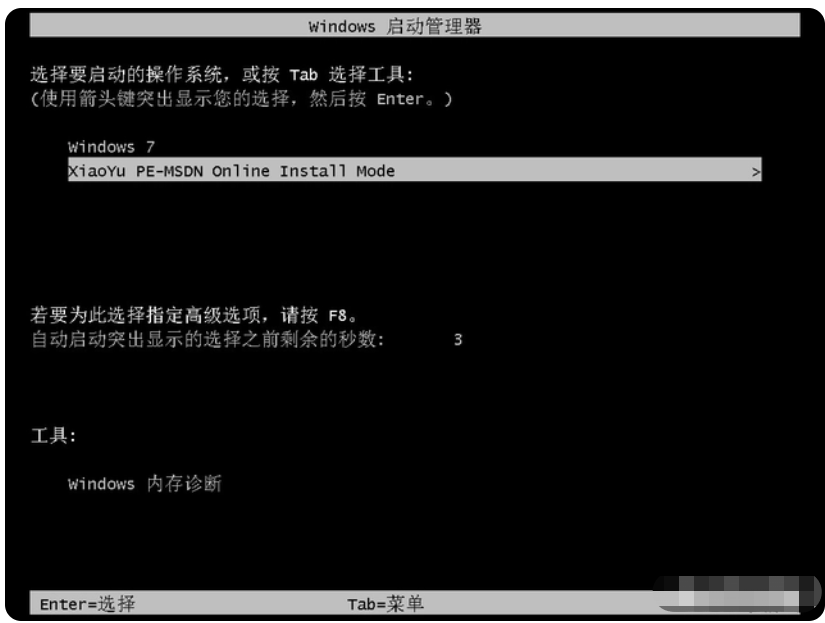
5、进入后等待自动安装。
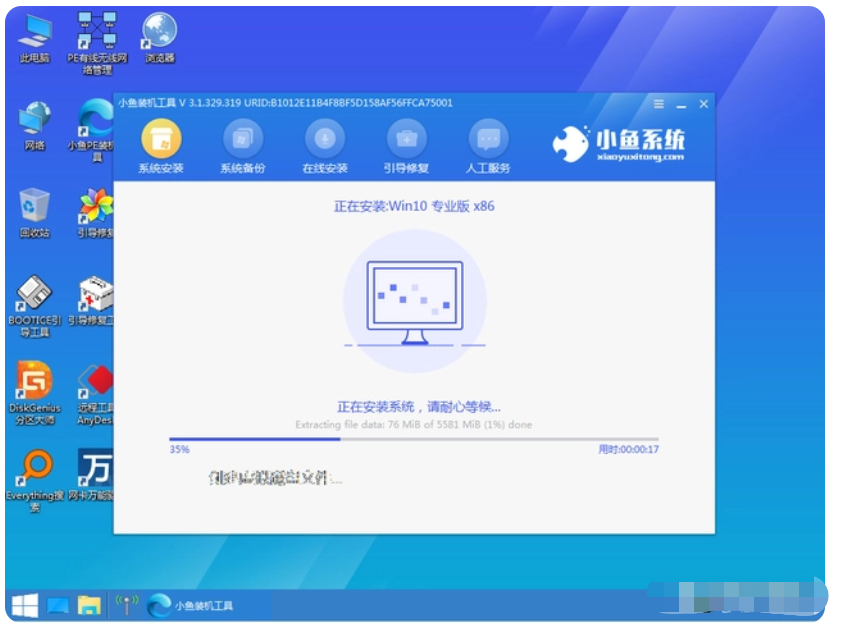
6、安装完成,重启电脑(10秒后自动重启)。
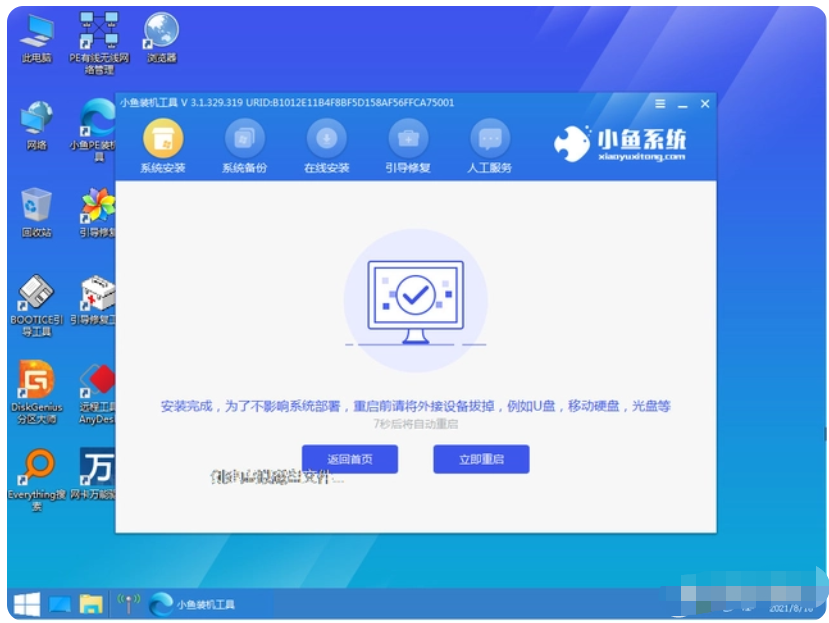
7、最后只需要耐心等到进入系统即可。
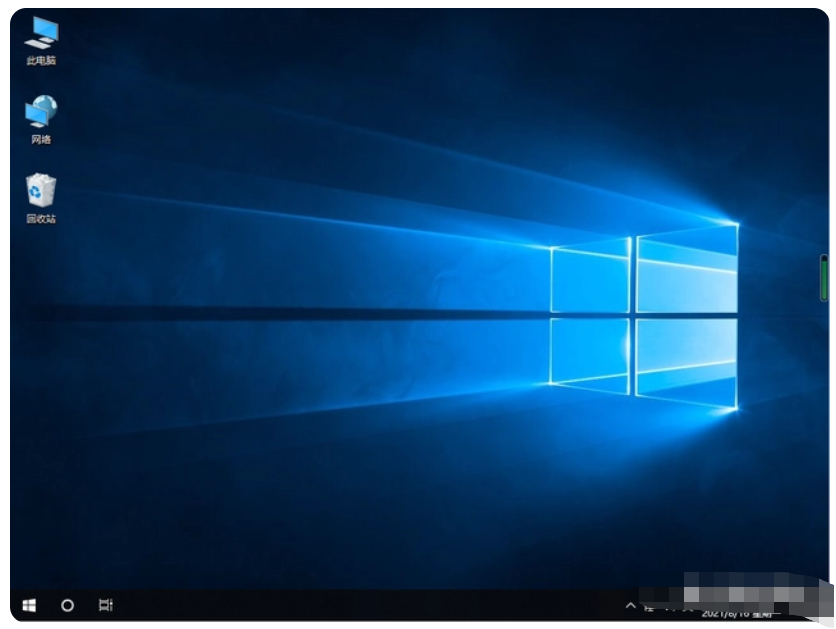
方法二:在原来备份的文件直接重装
1.在win10的设置界面里,输入备份,点击下方的备份设置。
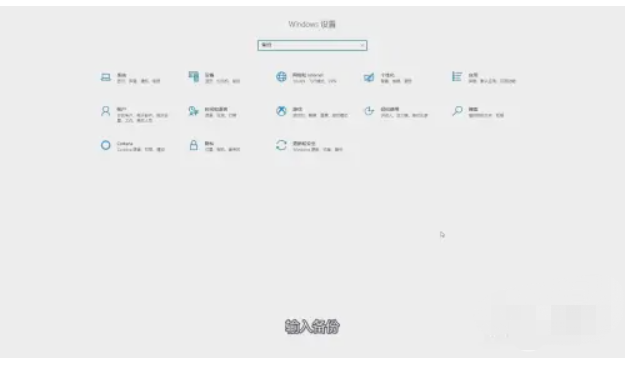
2.在备份设置界面里,找到备份和还原选项,点击它进入新界面。
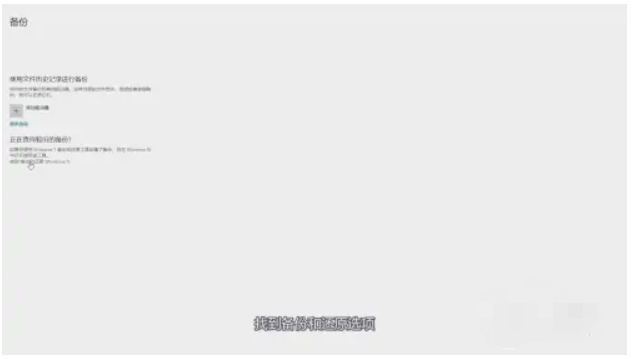
3.在新界面中,选择原装的备份文件,即可重装win10系统。

方法三:U盘系统盘重装系统
1.将下载好的系统镜像文件,放到U盘启动盘.GHO文件夹里。
2.将U盘插在电脑上,重启电脑,在黑屏状态下,连续按F12(注:不同品牌的主板按键有所不同,一般都是F8-F12不等),直到跳出装机工具为止。
3.以小白一键重装系统为例,点击开始制作,如下图所示:

4.选择自己下载好的镜像文件路径,点击开始制作,进行系统安装,如下图所示:

5.点击安装以后,会进入系统安装界面,在重装系统前记得备份好数据再进行重装,如下图所示:

6.此时是要耐心等待直到系统安装结束即可。


注意事项:在安装系统之前,先备份好系统盘的相关数据,避免丢失。关闭电脑的杀毒软件,避免被拦截导致安装失败。
参考资料:
总结:
以上便是windows10电脑系统重装超详细教程,有需要的小伙伴可参照教程操作。
 有用
26
有用
26


 小白系统
小白系统


 1000
1000 1000
1000 1000
1000 1000
1000 1000
1000 1000
1000 1000
1000 1000
1000 1000
1000 1000
1000猜您喜欢
- 恢复移动硬盘数据费用多少?..2024/09/02
- 电脑系统重装步骤2023/04/15
- 根目录解析2024/01/11
- NVIDIA显卡驱动:提升图形性能的必备选..2023/11/30
- 台式机 Windows xp系统下载与安装教程..2021/04/21
- 怎么重装电脑系统驱动2023/03/11
相关推荐
- 启动盘重装系统蓝屏2022/10/14
- 轻松拥有个性化定制,组装一台自己独一..2023/11/28
- 电脑截屏快捷键-简单操作2024/09/30
- 常见的重装系统软件有哪些..2022/10/13
- 32g内存卡价格2024/01/31
- 苹果电脑装双系统的利弊有哪些..2022/05/13














 关注微信公众号
关注微信公众号



